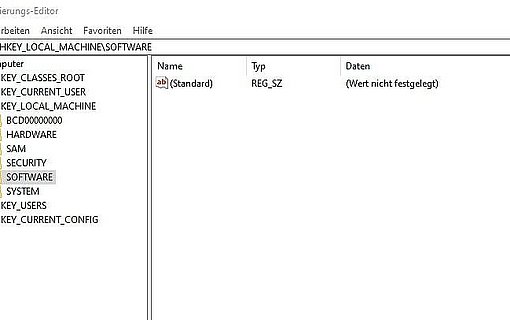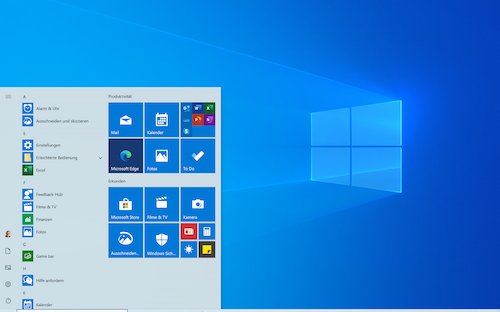Registry-Einträge manuell löschen
Die Deinstallationsprogramme mancher Anwendungen arbeiten manchmal ungenau und hinterlassen einige Einträge, die die Software bei der Installation in der Registry vorgenommen hat. Treten dann Fehler auf, müssen Sie diese Einträge manuell löschen. Starten Sie dazu den Registrierungseditor und durchsuchen Sie die Registry:
- Drücken Sie <WIN>+<R> und geben Sie regedit <Return> ein.
- Drücken Sie die Taste <F3>. Geben Sie den Namen des gelöschten Programms ein (es genügt auch schon ein Wort oder Wortteil daraus). Die Registry wird anschließend durchsucht.
- Klicken Sie den betreffenden Eintrag etwa mit der rechten Maustaste an und wählen Sie Löschen oder entfernen Sie diesen mit der Taste<Entf>.
- Es gibt wahrscheinlich mehrere Einträge, die Sie löschen müssen. Wiederholen Sie in diesem Fall Schritt 2 und 3. Bestätigen Sie die Löschaktion so lange, bis das Programm meldet, dass das Durchsuchen der Registrierung beendet ist.
„MZ Registry Backup“: Die vollautomatische Registry-Reinigung
Einfacher, als die Registry selbst zu reinigen und überflüssige Einträge manuell zu löschen, ist es, ein Tool diese Aufgabe erledigen zu lassen. Setzen Sie dazu das kostenlose Tool CCleaner ein.
Das Tool läuft unter Windows 8/8.1/7 und XP. Nach der Installation, während der Sie die deutsche Sprachversion auswählen können, startet das Programm automatisch:
Wechseln Sie auf das Register „Registry“ und klicken Sie auf „Nach Fehler suchen“. „CCleaner“ sucht nun nach allen fehlerhaften Einträgen, die Sie mit einem Klick auf „Fehler beheben“ schnell bereinigen können.